


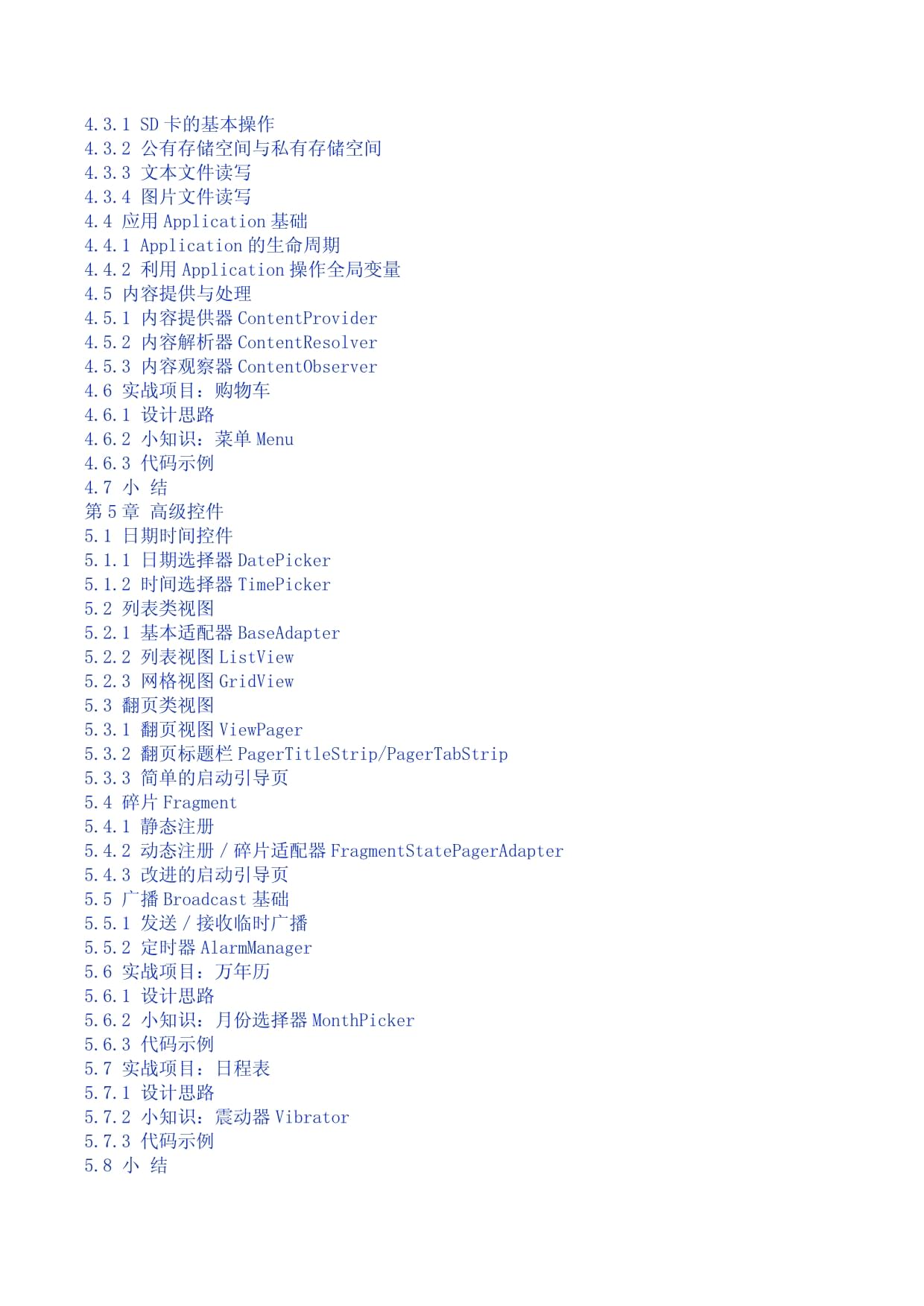

版权说明:本文档由用户提供并上传,收益归属内容提供方,若内容存在侵权,请进行举报或认领
文档简介
AndroidStudio开发实战从零基础到App上线(第2版)注:原文档因内容过长无法上传,从而部分内容改图片,如需原文档请下载后留言谢谢支持。目录TOC\h\h第1章AndroidStudio环境搭建\h1.1AndroidStudio简介\h1.2AndroidStudio的安装\h1.2.1开发机配置要求\h1.2.2安装依赖的软件\h1.2.3安装AndroidStudio\h1.2.4下载Android的SDK\h1.3运行小应用HelloWorld\h1.3.1创建新项目\h1.3.2编译项目/模块\h1.3.3创建模拟器\h1.3.4在模拟器上运行App\h1.4App的工程结构\h1.4.1工程目录说明\h1.4.2编译配置文件build.gradle\h1.4.3App运行配置AndroidManifest.xml\h1.4.4在代码中操纵控件\h1.5准备开始\h1.5.1使用快捷键\h1.5.2安装SVN工具\h1.5.3安装常用插件\h1.5.4导入已经存在的工程\h1.5.5新建一个Activity页面\h1.6小结\h第2章初级控件\h2.1屏幕显示\h2.1.1像素\h2.1.2颜色\h2.1.3屏幕分辨率\h2.2简单布局\h2.2.1视图View的基本属性\h2.2.2线性布局LinearLayout\h2.2.3滚动视图ScrollView\h2.3简单控件\h2.3.1文本视图TextView\h2.3.2按钮Button\h2.3.3图像视图ImageView\h2.3.4图像按钮ImageButton\h2.4图形基础\h2.4.1图形Drawable\h2.4.2状态列表图形\h2.4.3形状图形\h2.4.4九宫格图片\h2.5实战项目:简单计算器\h2.5.1设计思路\h2.5.2小知识:日志Log/提示Toast\h2.5.3代码示例\h2.6小结\h第3章中级控件\h3.1其他布局\h3.1.1相对布局RelativeLayout\h3.1.2框架布局FrameLayout\h3.2特殊按钮\h3.2.1复选框CheckBox\h3.2.2开关按钮Switch\h3.2.3单选按钮RadioButton\h3.3适配视图基础\h3.3.1下拉框Spinner\h3.3.2数组适配器ArrayAdapter\h3.3.3简单适配器SimpleAdapter\h3.4编辑框\h3.4.1文本编辑框EditText\h3.4.2自动完成编辑框AutoCompleteTextView\h3.5活动Activity基础\h3.5.1Activity的生命周期\h3.5.2使用Intent传递消息\h3.5.3向下一个Activity传递参数\h3.5.4向上一个Activity返回参数\h3.6实战项目:房贷计算器\h3.6.1设计思路\h3.6.2小知识:文本工具TextUtils\h3.6.3代码示例\h3.7实战项目:登录App\h3.7.1设计思路\h3.7.2小知识:提醒对话框AlertDialog\h3.7.3代码示例\h3.8小结\h第4章数据存储\h4.1共享参数SharedPreferences\h4.1.1共享参数的基本用法\h4.1.2实现记住密码功能\h4.2数据库SQLite\h4.2.1SQLite的基本用法\h4.2.2数据库帮助器SQLiteOpenHelper\h4.2.3优化记住密码功能\h4.3SD卡文件操作\h4.3.1SD卡的基本操作\h4.3.2公有存储空间与私有存储空间\h4.3.3文本文件读写\h4.3.4图片文件读写\h4.4应用Application基础\h4.4.1Application的生命周期\h4.4.2利用Application操作全局变量\h4.5内容提供与处理\h4.5.1内容提供器ContentProvider\h4.5.2内容解析器ContentResolver\h4.5.3内容观察器ContentObserver\h4.6实战项目:购物车\h4.6.1设计思路\h4.6.2小知识:菜单Menu\h4.6.3代码示例\h4.7小结\h第5章高级控件\h5.1日期时间控件\h5.1.1日期选择器DatePicker\h5.1.2时间选择器TimePicker\h5.2列表类视图\h5.2.1基本适配器BaseAdapter\h5.2.2列表视图ListView\h5.2.3网格视图GridView\h5.3翻页类视图\h5.3.1翻页视图ViewPager\h5.3.2翻页标题栏PagerTitleStrip/PagerTabStrip\h5.3.3简单的启动引导页\h5.4碎片Fragment\h5.4.1静态注册\h5.4.2动态注册/碎片适配器FragmentStatePagerAdapter\h5.4.3改进的启动引导页\h5.5广播Broadcast基础\h5.5.1发送/接收临时广播\h5.5.2定时器AlarmManager\h5.6实战项目:万年历\h5.6.1设计思路\h5.6.2小知识:月份选择器MonthPicker\h5.6.3代码示例\h5.7实战项目:日程表\h5.7.1设计思路\h5.7.2小知识:震动器Vibrator\h5.7.3代码示例\h5.8小结\h第6章自定义控件\h6.1自定义视图\h6.1.1声明属性\h6.1.2构造对象\h6.1.3测量尺寸\h6.1.4宽高尺寸的动态调整\h6.1.5绘制视图\h6.2自定义动画\h6.2.1任务Runnable\h6.2.2下拉刷新动画\h6.2.3圆弧进度动画\h6.3自定义对话框\h6.3.1对话框Dialog\h6.3.2改进的日期对话框\h6.3.3自定义多级对话框\h6.4自定义通知栏\h6.4.1通知推送Notification\h6.4.2进度条ProgressBar\h6.4.3远程视图RemoteViews\h6.4.4自定义通知的文本颜色设定\h6.5服务Service基础\h6.5.1Service的生命周期\h6.5.2推送服务到前台\h6.6实战项目:手机安全助手\h6.6.1设计思路\h6.6.2小知识:应用包管理器PackageManager\h6.6.3代码示例\h6.7小结\h第7章组合控件\h7.1标签栏\h7.1.1标签按钮\h7.1.2实现底部标签栏\h7.2导航栏\h7.2.1工具栏Toolbar\h7.2.2溢出菜单OverflowMenu\h7.2.3搜索框SearchView\h7.2.4标签布局TabLayout\h7.3横幅条\h7.3.1自定义指示器\h7.3.2实现横幅轮播Banner\h7.3.3仿京东顶到状态栏的Banner\h7.4增强型列表\h7.4.1循环视图RecyclerView\h7.4.2布局管理器LayoutManager\h7.4.3动态更新循环视图\h7.5材质设计库\h7.5.1协调布局CoordinatorLayout\h7.5.2应用栏布局AppBarLayout\h7.5.3可折叠工具栏布局CollapsingToolbarLayout\h7.6实战项目:仿支付宝的头部伸缩特效\h7.6.1设计思路\h7.6.2小知识:导航栏的滚动标志\h7.6.3代码示例\h7.7实战项目:仿淘宝主页\h7.7.1设计思路\h7.7.2小知识:下拉刷新布局SwipeRefreshLayout\h7.7.3代码示例\h7.8小结\h第8章调试与上线\h8.1调试工作\h8.1.1模拟器调试\h8.1.2真机调试\h8.1.3导出APK安装包\h8.2准备上线\h8.2.1版本设置\h8.2.2上线模式\h8.2.3数据加密\h8.3安全加固\h8.3.1反编译\h8.3.2代码混淆\h8.3.3第三方加固及重签名\h8.4发布到应用商店\h8.4.1注册开发者账号\h8.4.2创建并提交应用\h8.5小结\h第9章设备操作\h9.1摄像头\h9.1.1表面视图SurfaceView\h9.1.2使用Camera拍照\h9.1.3纹理视图TextureView\h9.1.4使用Camera2拍照\h9.1.5运行时动态授权管理\h9.2麦克风\h9.2.1拖动条SeekBar\h9.2.2音量控制\h9.2.3录音与播音\h9.2.4录像与放映\h9.3传感器\h9.3.1传感器的种类\h9.3.2摇一摇——加速度传感器\h9.3.3指南针——磁场传感器\h9.3.4计步器、感光器和陀螺仪\h9.4手机定位\h9.4.1开启定位功能\h9.4.2获取定位信息\h9.5短距离通信\h9.5.1NFC近场通信\h9.5.2红外遥控\h9.5.3蓝牙BlueTooth\h9.6实战项目:仿微信的发现功能\h9.6.1设计思路\h9.6.2小知识:全球卫星导航系统\h9.6.3代码示例\h9.7小结\h第10章网络通信\h10.1多线程\h10.1.1消息传递Message\h10.1.2进度对话框ProgressDialog\h10.1.3异步任务AsyncTask\h10.1.4异步服务IntentService\h10.2HTTP接口访问\h10.2.1网络连接检查\h10.2.2移动数据格式JSON\h10.2.3JSON串与实体类自动转换\h10.2.4HTTP接口调用\h10.2.5HTTP图片获取\h10.3上传和下载\h10.3.1下载管理器DownloadManager\h10.3.2文件对话框\h10.3.3文件上传\h10.4套接字Socket\h10.4.1网络地址InetAddress\h10.4.2Socket通信\h10.5实战项目:仿应用宝的应用更新功能\h10.5.1设计思路\h10.5.2小知识:查看APK文件的包信息\h10.5.3代码示例\h10.6实战项目:仿手机QQ的聊天功能\h10.6.1设计思路\h10.6.2小知识:可折叠列表视图ExpandableListView\h10.6.3代码示例\h10.7小结\h第11章事件\h11.1按键事件\h11.1.1检测软键盘\h11.1.2检测物理按键\h11.1.3音量调节对话框\h11.2触摸事件\h11.2.1手势事件的分发流程\h11.2.2手势事件处理MotionEvent\h11.2.3手写签名\h11.3手势检测\h11.3.1手势检测器GestureDetector\h11.3.2飞掠视图ViewFlipper\h11.3.3手势控制横幅轮播\h11.4手势冲突处理\h11.4.1上下滚动与左右滑动的冲突处理\h11.4.2内部滑动与翻页滑动的冲突处理\h11.4.3正常下拉与下拉刷新的冲突处理\h11.5实战项目:抠图神器——美图变变\h11.5.1设计思路\h11.5.2小知识:二维图像的基本加工\h11.5.3代码示例\h11.6实战项目:虚拟现实的全景图库\h11.6.1设计思路\h11.6.2小知识:三维图形接口OpenGL\h11.6.3代码示例\h11.7小结\h第12章动画\h12.1帧动画\h12.1.1帧动画的实现\h12.1.2显示GIF动画\h12.1.3淡入淡出动画\h12.2补间动画\h12.2.1补间动画的种类\h12.2.2补间动画的原理\h12.2.3集合动画\h12.2.4在飞掠横幅中使用补间动画\h12.3属性动画\h12.3.1属性动画的用法\h12.3.2属性动画组合\h12.3.3插值器和估值器\h12.4矢量动画\h12.4.1矢量图形\h12.4.2可缩放矢量图形SVG标记\h12.4.3利用属性动画实现矢量动画\h12.4.4仿支付宝的支付成功动画\h12.5动画的实现手段\h12.5.1使用延时重绘\h12.5.2设置状态参数\h12.5.3滚动器Scroller\h12.6实战项目:仿QQ空间的动感影集\h12.6.1设计思路\h12.6.2小知识:画布的绘图层次\h12.6.3代码示例\h12.7小结\h第13章多媒体\h13.1相册\h13.1.1画廊Gallery\h13.1.2图像切换器ImageSwitcher\h13.1.3图片查看器——青青相册\h13.2音频播放\h13.2.1铃声Ringtone\h13.2.2声音池SoundPool\h13.2.3音轨录播AudioTrack\h13.3视频播放\h13.3.1视频视图VideoView\h13.3.2媒体控制条MediaController\h13.3.3自定义播放控制条\h13.4多窗口\h13.4.1分屏——多窗口模式\h13.4.2画中画——特殊的多窗口\h13.4.3自定义悬浮窗\h13.4.4截图和录屏\h13.5实战项目:影视播放器——爱看剧场\h13.5.1设计思路\h13.5.2小知识:竖屏与横屏切换\h13.5.3代码示例\h13.6实战项目:音乐播放器——浪花音乐\h13.6.1设计思路\h13.6.2小知识:可变字符串SpannableString\h13.6.3代码示例\h13.7小结\h第14章融合技术\h14.1网页集成\h14.1.1资产管理器AssetManager\h14.1.2网页视图WebView\h14.1.3简单浏览器\h14.2JNI开发\h14.2.1NDK环境搭建\h14.2.2创建JNI接口\h14.2.3JNI实现加解密\h14.3局域网共享\h14.3.1无线网络管理器WifiManager\h14.3.2连接指定WiFi\h14.3.3开关热点\h14.3.4点对点蓝牙传输\h14.4实战项目:共享经济弄潮儿——WiFi共享器\h14.4.1设计思路\h14.4.2小知识:NetBIOS协议\h14.4.3代码示例\h14.5实战项目:笔墨飘香之电子书架\h14.5.1设计思路\h14.5.2小知识:PDF文件渲染器PdfRenderer\h14.5.3代码示例\h14.6小结\h第15章第三方开发包\h15.1地图SDK\h15.1.1查看签名信息\h15.1.2百度地图\h15.1.3高德地图\h15.2分享SDK\h15.2.1QQ分享\h15.2.2微信分享\h15.3支付SDK\h15.3.1支付宝支付\h15.3.2微信支付\h15.4语音SDK\h15.4.1文字转语音TextToSpeech\h15.4.2语音识别\h15.4.3语音合成\h15.5实战项目:仿滴滴打车\h15.5.1设计思路\h15.5.2小知识:评分条RatingBar\h15.5.3代码示例\h15.6小结\h第16章性能优化\h16.1布局文件优化\h16.1.1减少重复布局\h16.1.2自适应调整布局\h16.1.3自定义窗口主题\h16.2内存泄漏处理\h16.2.1内存泄漏的检测\h16.2.2内存泄漏的发生\h16.2.3内存泄漏的预防\h16.3线程池管理\h16.3.1普通线程池\h16.3.2定时器线程池\h16.4省电模式\h16.4.1检测当前电量\h16.4.2检测屏幕开关\h16.4.3休眠模式对App的影响\h16.5实战项目:网络图片缓存框架\h16.5.1设计思路\h16.5.2小知识:LRU缓存策略\h16.5.3代码示例\h16.6小结\h附录\h附录一仿流行App的常用功能\h附录二Android各版本的新增功能说明\h附录三手机硬件与App开发的关联\h附录四专业术语索引第1章
AndroidStudio环境搭建本章主要介绍如何在个人电脑上安装AndroidStudio和相应的配套环境,并通过一个简单的App“HelloWorld”演示AndroidStudio的常用操作与App开发、运行的流程,还介绍了App的工程结构和开发过程中的准备工作。1.1AndroidStudio简介Android是基于Linux的移动设备操作系统,中文名为安卓,主要用于智能手机与平板电脑,现已拓展至互联网电视、可穿戴设备、车载终端、智能家居等等。Android与iOS同为智能手机市场的两大操作系统,但安卓系统的全球市场份额大幅领先于苹果。在中国大陆,Android的市场份额更是遥遥领先,据2018年4月的移动系统调研报告,Android在中国的市场份额为86%,其余份额为iOS。早期,在Android下开发App主要使用Eclipse和基于Eclipse的ADT。不过Eclipse毕竟是为Java工程而生的开发平台,并非专门用于Android,所以先天性不足难以避免。自2015年之后,谷歌公司便停止了ADT的版本更新,转而重点打造自家的AndroidStudio。AndroidStudio是谷歌公司推出的Android应用开发环境,与基于Eclipse的ADT不同,AndroidStudio是个全新的开发环境,拥有更强大的功能和更高效的性能。本文使用的AndroidStudio为2018年4月发布的3.1.2版本,同时支持Windows、MacOSX和Linux。使用AndroidStudio比起使用Eclipse开发有如下好处:(1)AndroidStudio使用v7库与design库等只需增加一行配置,而Eclipse要想使用这些库得引用整个工程。(2)高版本的SDK与NDK只支持AndroidStudio,不支持Eclipse。(3)更多新功能只能在AndroidStudio中运用,如自动保存、多渠道打包、整合版本管理、支持预览drawable图形文件等。1.2AndroidStudio的安装既然AndroidStudio有众多优点,又是App开发大趋势的主流工具,接下来就让我们一步一步地在自己的电脑上安装AndroidStudio。1.2.1开发机配置要求工欲善其事,必先利其器。要想保证AndroidStudio的运行速度,开发用的电脑配置就要跟上。现在一般用笔记本电脑开发App,下面是开发机的基本配置:(1)内存最低要求4GB,推荐8GB,越大越好。(2)CPU要求1.5GHz以上,越快越好。(3)硬盘要求系统盘剩余空间10GB以上,越大越好。(4)要求带无线网卡、摄像头,USB与麦克风正常使用。(5)如果操作系统是Windows,那么至少为Windows7,不支持WindowsXP。1.2.2安装依赖的软件AndroidStudio作为Android应用的开发环境,仍然依赖于JDK、SDK和NDK三种开发工具。1.JDKJDK是Java语言的编译器,全称为JavaDevelopmentKit,即Java开发工具包。因为Android应用采用Java语言开发,所以开发机上要先安装JDK,下载地址为/technetwork/java/javase/downloads/index.html。JDK建议安装1.8及以上版本,原因是不同的Android版本对JDK有相应的要求,如Android5.0默认使用jdk1.7编译,Android7.0默认使用jdk1.8编译。如果JDK为1.6或1.7,而SDK为最新版本,就可能导致如下问题:(1)创建项目后,浏览布局文件设计图时会报错AndroidNrequirestheIDEtoberunningwithJava1.8orlater。(2)编译项目失败,提示错误com/android/dx/command/dexer/Main:Unsupportedmajor.minorversion52.0。(3)运行App失败,提示错误compileSdkVersion'android-24'requiresJDK1.8orlatertocompile.装好JDK后,还要在环境变量的系统变量中添加JAVA_HOME,取值为JDK的安装目录,例如D:\ProgramFiles(x86)\Java\jdk1.8.0_102。添加系统变量CLASSPATH,取值为.;%JAVA_HOME%\lib\tools.jar;%JAVA_HOME%\lib\dt.jar;%JAVA_HOME%\bin。并在系统变量Path末尾添加;%JAVA_HOME%\bin。2.SDKSDK是Android应用的编译器,全称为SoftwareDevelopmentKit,即软件开发工具包。SDK提供了App开发的常用工具合集,主要包括:build-tools目录,存放各版本Android的各种编译工具。docs目录,存放开发说明文档。extras\android目录,存放兼容低版本的新功能支持库,比如android-support-v4.jar、v7的各种支持库、v13以上兼容库等。platforms目录,存放各版本Android的资源文件。platform-tools目录与tools目录,存放常用的开发辅助工具,如数据库管理工具sqlite3.exe、模拟器管理工具emulator.exe。samples目录,存放各版本Android常用功能的demo源码。sources目录,存放各版本Android的API开放接口源码。system-images目录,存放模拟器各版本的系统镜像与管理工具。SDK可以单独安装,也可以与AndroidStudio一起安装,单独安装的下载页面入口地址是/。建议通过AndroidStudio安装SDK,因为这样避免了一些兼容性与环境设置问题。无论是单独安装还是一起安装,装好SDK后都要在环境变量的系统变量中添加ANDROID_HOME,取值为SDK的安装目录,例如D:\Android\sdk。并在系统变量Path末尾添加;%ANDROID_HOME%\tools。3.NDKNDK是C/C++代码的编译器,全称为NativeDevelopmentKit,意即原生开发工具包。该工具包主要供JNI接口使用,先把C/C++代码编译成so库,然后由Java代码通过JNI接口调用so库。NDK的详细安装步骤见第14章的“14.2.1NDK环境搭建”。装好NDK后,要在环境变量的系统变量中添加NDK_ROOT,取值为NDK的安装目录,例如D:\Android\android-ndk-r17。然后在系统变量Path末尾添加;%NDK_ROOT%。1.2.3安装AndroidStudio2016年12月8日,谷歌开发者的中文网站上线了。国内开发者可直接在该网站下载AndroidStudio,详细的下载页面是/studio/index.html,在这里可以找到AndroidStudio的使用教程。双击下载完成的AndroidStudio安装程序,弹出安装界面,如图1-1所示。全部勾选安装界面中的选项,然后单击Next按钮。进入下一页的安装路径配置页面,如图1-2所示,建议将AndroidStudio装在除系统盘外的其他磁盘(比如D盘),然后单击Next按钮。接下来一路单击Next按钮,直到弹出最后一页,单击Install按钮,等待安装过程进行。图1-1AndroidStudio的安装界面图1-2选择AndroidStudio的安装目录安装完毕会跳到AndroidStudio的安装向导界面,如图1-3所示。单击Next按钮进入下一页,如图1-4所示。这里保持Standard选项,单击Next按钮;在配置界面确认SDK的安装路径是否正确,确认完毕继续单击Next按钮;在最后一个向导界面单击Finish按钮,等待设置操作。接下来的下载界面会自动跳转到谷歌网站更新组件,这里直接单击Cancel按钮取消下载,然后单击Finish按钮结束设置。最后弹出WelcometoAndroidStudio欢迎界面,如图1-5所示。单击第一项的StartanewAndroidStudioproject即可开始你的Android开发之旅。图1-3安装向导一图1-4安装向导二图1-5AndroidStudio的欢迎界面注意,配置过程可能发生如下错误提示:(1)第一次打开AndroidStudio可能会报错UnabletoaccessAndroidSDKadd-onlist,这个界面不用理会,单击Cancel按钮即可。进入AndroidStudio主界面后,依次选择菜单File→ProjectStructure→SDKLocation,在弹出的窗口中分别设置JDK、SDK、NDK的路径。设置完毕后再打开AndroidStudio就不会报错了。(2)已经按照安装步骤正确安装,运行AndroidStudio却总是打不开。请检查电脑上是否开启了防火墙,建议关闭系统防火墙及所有杀毒软件的防火墙。关了防火墙后再重新打开AndroidStudio试试。1.2.4下载Android的SDK从AndroidStudio3.0开始,官网放出来的AndroidStudio安装包都不带SDK,因此首次安装AS的开发者还要另行下载App开发需要的SDK。此外,随着Android版本的更新换代,编译工具与平台工具等也需时常在线升级,故而接下来介绍如何下载最新的SDK平台及相关工具。在AndroidStudio主界面,依次选择菜单Tools→SDKManager,菜单路径如图1-6所示。图1-6打开SDKManager的菜单路径此时弹出AndroidSDK的管理界面,窗口右边是一大片的SDK配置信息,初始画面如图1-7所示。其中AndroidSDKLocation一栏可单击右侧的Edit链接,进而选择SDK下载后的保存路径。其下的三个选项卡默认显示SDKPlatforms,也就是各个SDK平台的版本列表,勾选每个列表项左边的复选框,则表示需要下载该版本的SDK平台,然后单击OK按钮即可自动进行SDK的下载安装操作。也可单击中间的选项卡SDKTools,单击后切换到SDK工具的管理列表,如图1-8所示。在这个工具管理界面,能够在线升级编译工具BuildTools、平台工具PlatformTools,以及开发者需要的其他工具。图1-7SDK平台的管理列表图1-8SDK工具的管理列表1.3运行小应用HelloWorld成功安装AndroidStudio后,打开其界面会发现有一堆菜单和图标,对于这个陌生的开发环境,读者可能会有不知所措的感觉。现在不再逐一讲解每个菜单和图标的作用,直接开始第一个App——HelloWorld,让我们在实践中边学边用,更好地理解和吸收。1.3.1创建新项目打开AndroidStudio,依次选择菜单File→New→NewProject,弹出CreateNewProject窗口,如图1-9所示。在Applicationname栏输入应用名称,在CompanyDomain栏输入公司域名,下面会自动合成工程的包名,选择好项目工程的保存目录,单击Next按钮。下一个界面是目标设备界面,如图1-10所示。该界面可选择App期望运行在什么设备上,以及运行App所需的SDK最低版本号,MinimunSDK右下方的文字提示当前版本号支持的设备市场份额。这里不做变动,按照默认勾选的PhoneandTablet即可,最低版本号也是默认的API16(支持设备的市场份额为99.2%,能够满足绝大部分机型)。图1-9创建新项目图1-10指定目标设备然后单击Next按钮,进入下一个界面,如图1-11所示。该界面提示请选择初始界面风格,这里还是保持默认的选项EmptyActivity,单击Next按钮。下一个界面是入口设置界面,如图1-12所示。该界面可输入活动名称(ActivityName)与布局名称(LayoutName),正常情况使用默认名称即可,单击OK按钮,等待工程创建。图1-11指定Activity界面的风格图1-12设置入口界面的名称工程创建完毕后,AndroidStudio自动打开activity_main.xml与MainActivity.java,并默认展示MainActivity.java的源码,如图1-13所示。图1-13默认创建的MainActivityMainActivity.java上方的标签表示该文件的路径结构,注意源码左侧有一列标签,从上到下依次是Project、Structure、Captures、Favorites。单击Project标签,左侧会展开小窗口表示该项目工程的目录结构,如图1-14所示。单击Structure标签,左侧会展开小窗口表示该代码的内部方法结构,如图1-15所示。图1-14HelloWorld的工程结构图1-15MainActivity的方法结构看完代码文件再来看布局文件,单击activity_main.xml标签,切换到布局文件设计展示界面,如图1-16所示。可以看到左侧多了一列Palette窗口,内部是各种布局与控件列表。在Palette窗口下方有两个标签,分别是Design(默认选中,表示设计图)和Text(表示源代码)。单击Text标签,切换到布局文件的源码界面,如图1-17所示。这个布局文件是标准的XML格式,内部定义了App页面上包含的各种控件元素及其排列组合方式。图1-16activity_main.xml的设计图图1-17activity_main.xml的源代码1.3.2编译项目/模块AndroidStudio与Eclipse一样,如果代码没有报错,AndroidStudio就会自动编译,我们只需直接运行项目即可。当然有时候开发者想手动重新编译,有以下3种编译方式:(1)选择菜单Build→MakeProject,编译整个项目下的所有模块。(2)选择菜单Build→MakeModule***,编译指定名称的模块。(3)选择菜单Build→CleanProject,然后选择菜单Build→RebuildProject,先清理项目,再对整个项目重新编译。下面先认识一下任务栏上的几个常用图标,后面会经常用到它们。图1-18任务栏上的常用图标在图1-18中,倒数第4个竖屏图标是AVDManager按钮,单击该按钮会弹出模拟器的管理窗口;倒数第5个向下箭头图标是SDKManager,单击该按钮会弹出SDK版本的管理窗口。1.3.3创建模拟器图1-19运行App选择接入设备所谓模拟器,是指在电脑上构造一个演示窗口,模拟手机屏幕上的App运行效果。App通过编译后,要选择一个接入设备来运行,依次选择菜单Run→Run'app'(也可按快捷键Shift+F10),AndroidStudio会弹出新窗口SelectDeploymentTarget,如图1-19所示。对初学者来说,一开始没有可用的模拟器,得创建新模拟器,单击CreateNewEmulator按钮,弹出模拟器的配置界面,如图1-20所示。按照默认配置即可,单击Next按钮。下一个界面是SDK版本的选择界面,如图1-21所示。单击第3个标签OtherImages,在列表中选择第一个Lollipop(即Android5.1),表示接下来创建的模拟器是基于Android5.1系统的。然后单击Next按钮,进入最后的确认界面,在确认界面右下角单击Finish按钮,等待模拟器的创建。图1-20选择模拟器的分辨率图1-21选择模拟器的SDK版本1.3.4在模拟器上运行App模拟器创建完成后,重新依次选择菜单Run→Run'app',这时弹出的窗口中会出现刚才创建的模拟器,名称为Nexus4API22,如图1-22所示。图1-22接入设备界面出现新创建的模拟器选中该模拟器,单击OK按钮,等待AndroidStudio启动模拟器。关于模拟器的启动结果,可以查看主界面下方的提示窗口,如图1-23所示。提示窗口有左右两个小窗口,左侧窗口的左上角有一个logcat标签,用于展示App的运行日志;右侧窗口的右下角有一个GradleConsole标签,用于展示App工程的编译与启动情况。图1-23App运行结果跟踪窗口如果在GradleConsole窗口提示编译或启动失败,就按照提示信息进行处理。如果GradleConsole窗口提示成功,等待模拟器启动完成后,就会出现类似手机的模拟器界面,如图1-24所示。把模拟器屏幕下方中间的解锁图像向上拖动,使得屏幕解锁成功,这时进入App的启动界面HelloWorld,如图1-25所示。图1-24模拟器启动完成屏幕图1-25HelloWorld的启动界面如果App启动界面正常展示,那么恭喜你,第一个HelloWorldApp就这样成功了。都说万事开头难,前面克服了各种困难,终于搭建好AndroidStudio的开发环境,并且成功运行了第一个App——HelloWorld,不过这只是万里长征的第一步,接下来还有更奇妙的Android世界等着我们去探索。1.4App的工程结构上一节在模拟器上成功地运行了第一个App(HelloWorld),接下来好好研究一下它的工程结构。每个App的工程结构都差不多,只要掌握了基本结构,后面开发起来就会得心应手。1.4.1工程目录说明AndroidStudio的工程创建分两个层级:第一个层级通过菜单File→New→NewProject创建,这里的新项目是指新的工作空间,对应Eclipse的workspace;第二个层级通过菜单File→New→NewModule创建,这里的新模块是指一个单独的App工程,对应Eclipse的project。第一次运行AndroidStudio都是选择NewProject,表示先创建一个工作空间;后面还想创建新的App工程时,只需选择NewModule,表示在当前工作空间下新建一个App工程。例如,图1-26是之前HelloWorld工程的目录结构图。图1-26HelloWorld工程的目录结构图从结构图中可以看到,该工程下面有两个目录:一个是app,另一个是GradleScripts。其中,app下面又有3个子目录,功能说明如下:(1)manifests子目录,下面只有一个xml文件,即AndroidManifest.xml,是App的运行配置文件。(2)java子目录,下面有3个com.example.hellorworld包,其中第一个包存放的是App工程的java源代码,后面两个包存放的是测试用的Java代码。(3)res子目录,存放的是App工程的资源文件。res子目录下又有4个子目录:drawable目录存放的是图形描述文件与用户图片。layout目录存放的是App页面的布局文件。mipmap目录存放的是启动图标。values目录存放的是一些常量定义文件,比如字符串常量strings.xml、像素常量dimens.xml、颜色常量colors.xml、样式风格定义styles.xml等。GradleScripts下面主要是工程的编译配置文件,主要有:(1)build.gradle,该文件分为项目级与模块级两种,用于描述App工程的编译规则。(2),该文件用于描述java文件的代码混淆规则。(3)perties,该文件用于配置编译工程的命令行参数,一般无须改动。(4)settings.gradle,配置哪些模块在一起编译。初始内容为include':app',表示只编译App模块。(5)perties,项目的本地配置,一般无须改动。该文件是在工程编译时自动生成的,用于描述开发者本机的环境配置,比如SDK的本地路径、NDK的本地路径等。1.4.2编译配置文件build.gradle项目级别的build.gradle一般无须改动,读者只需关注模块级别的build.gradle。下面在初始的build.gradle文件中补充文字注释,方便读者更好地理解每个参数的用途。1.4.3App运行配置AndroidManifest.xmlAndroidManifest.xml用于指定App内部的运行配置,是一个XML描述文件,根节点为manifest,根节点的package指定了该App的包名。manifest下面又有若干子节点,分别说明如下:(1)uses-sdk,该节点有两个属性:android:minSdkVersion和android:targetSdkVersion。这两个属性是早期Eclipse开发App时使用的,现在这两个字段改成放到build.gradle文件中,故而AndroidStudio不配置uses-sdk也没有关系。(2)uses-permission,该节点用于声明App运行过程中需要的权限名称。例如,访问网络需要上网权限,拍照需要摄像头权限,定位需要定位权限等。(3)application,该节点用于指定App的自身属性,默认的属性说明如下:android:allowBackup,用于指定是否允许备份,开发阶段设置为true,上线时设置为false。android:icon,用于指定该App在手机屏幕上显示的图标。android:label,用于指定该App在手机屏幕上显示的名称。android:supportsRtl,设置为true表示支持阿拉伯语/波斯语这种从右往左的文字排列顺序。android:theme,用于指定该App的显示风格。application节点下还有几个子节点,比如活动activity、服务service、广播接收器receiver、内容提供器provider等,这些子节点的详细属性会在后续章节详细说明。1.4.4在代码中操纵控件在一开始创建HelloWorld工程时,AndroidStudio默认打开了两个文件,分别是布局文件activity_main.xml和代码文件MainActivity.java。下面先看布局文件activity_main.xml的内容:这里可以看到xml文件中只有两个节点,分别是RelativeLayout和TextView。再仔细看看,有没有发现熟悉的“HelloWorld”?没错,模拟器App界面显示的HelloWorld就来自于这里,也就是TextView控件的android:text属性值。可以把这里的HelloWorld改为其他文字,比如“你好、世界”或ILoveAndroid,改完保存文件后再依次选择菜单Run→Run'app',看看App界面上的文字是不是变成新的了?当然,我们的目标并不仅限于在布局文件中修改文字,还要能够在代码中修改文字的内容。再次打开代码文件MainActivity.java,看看里面有什么内容。该java文件中MainActivity类的内容如下:这里可以看出,MainActivity.java的代码内容很简单,只有一个MainActivity类,该类下面只有一个函数onCreate。注意onCreate内部的setContentView方法直接引用了布局文件的名字activity_main,该方法的意思是往App界面填充activity_main.xml的布局内容。现在我们要在这里改动改动,加点“绿叶红花”让它好看一些。首先打开activity_main.xml,在TextView节点下方补充一行android:id="@+id/tv_hello";然后回到MainActivity.java,在setContentView方法下面补充几行代码,具体如下:图1-27修改文字后的HelloWorld界面保存文件后依次选择菜单Run→Run'app',模拟器上的App界面就变成了如图1-27所示的样子。现在不但文字内容改变了,文字颜色和字体大小也发生了变化。怎么样,是不是很有成就感呢?好的开始是成功的一半,现在大家初步学会了在代码中操作控件,下一章进一步学习在App界面上人机交互。1.5准备开始俗话说得好,磨刀不误砍柴工。尽管前面我们已经初步学会了通过代码操作控件,不过为了后面介绍Android更顺利些,建议读者先了解本节的准备工作。即使已经迫不及待要进入Android的开发世界,也万万不可跳过本节直接翻到第2章,心急可吃不了热豆腐哦。1.5.1使用快捷键就像在Eclipse上进行java开发一样,善用快捷键会让开发者提高工作效率,AndroidStudio也是一样,下面是使用AndroidStudio开发App常用的快捷键。Ctrl+S:保存文件。Ctrl+Z:撤销上次的编辑。Ctrl+Shift+Z:重做上次的编辑,建议改为Ctrl+Y,与Eclipse、UEStudio等工具保持一致。AndroidStudio默认Ctrl+Y为删除当前行,这点不太好,当你习惯按Ctrl+Y重做上次编辑时,系统却删除了当前行,非常不便。Ctrl+C:复制。Ctrl+X:剪切。Ctrl+V:粘贴。Ctrl+A:全选。Delete:删除。Ctrl+F:查询。Ctrl+R:替换。Ctrl+/:注释选中代码(在每行代码前面加双斜杆)。Ctrl+Shift+/:注释选中的代码段(在选中的代码段前面加“/*”,后面加“*/”)。Ctrl+Alt+L:格式化选中的代码段。注意该快捷键与QQ默认的热键(锁定QQ)冲突,建议更换快捷键,或者删除QQ的同名热键。Shift+F6:重命名。建议改为F2,与Wnidows和Eclipse的使用习惯保持一致。Alt+Enter:给光标所在位置的类导入相应的包。Shift+F10:运行当前模块。Ctrl+F5:清理并重新运行当前模块。当然,每个人习惯的快捷键不尽相同,对于AndroidStudio来说也不例外,为了更好地使用快捷键,最好手工修改快捷键。手工修改快捷键的方法:依次选择菜单File→Settings,在弹出的设置窗口中选择Keymap,窗口右侧出现如图1-28所示的快捷键列表。图1-28快捷键设置界面在设置界面选中某条快捷键,右击或单击上方的铅笔按钮,在弹出的菜单中选择AddKeyboardShortcut,然后在键盘上按你要设置的快捷键组合,单击OK按钮,即可完成对应的快捷键设置。1.5.2安装SVN工具在企业里面开发App都是团队合作,需要对代码进行统一管理,而且App每隔一两周便发布一个新版本,这也要求做好工程代码的版本控制。因此,企业开发App都会运用版本控制工具管理工程源码,最常见的版本控制工具是SVN。AndroidStudio自带了SVN插件(Subversion),但是还需要开发者进行相关配置才能正常使用SVN功能。具体配置步骤如下:步骤01在本机上安装TortoiseSVN。首先下载TortoiseSVN安装包,然后在安装时选择commandlineclienttools,这样安装后在bin目录下才能找到命令行工具svn.exe。步骤02在AndroidStudio中配置TortoiseSVN的命令行工具。打开AndroidStudio,依次选择菜单File→Settings→VersionControl→Subversion→usercommandlineclient,单击右侧的浏览按钮,选择本地安装的svn.exe的完整路径。步骤03在AndroidStudio中使用SVN检出项目。打开AndroidStudio,依次选择菜单VCS→CheckoutfromVersionControl→Subversion,单击Repositories右方的加号按钮,在弹出的小窗口中输入SVN仓库地址,单击OK按钮,回到原窗口单击Checkout按钮,把项目检出到本地目录。项目检出完毕后,在开发过程中要及时把改好的代码提交到SVN,同时要及时从SVN更新别人改过的代码到本地。下面是SVN更新/提交的方法:(1)把代码提交给SVN服务器:选中并右击工程目录,依次选择菜单Subversion→CommitFile...,表示向SVN服务器提交本地改过的文件。(2)从SVN服务器更新代码:选中并右击工程目录,依次选择菜单Subversion→UpdateFile...,表示从SVN服务器更新文件到本地目录。1.5.3安装常用插件在AndroidStudio中安装插件的步骤与Eclipse类似,具体步骤为:依次选择菜单File→Settings→Plugins→下方按钮Browserrepositories...,弹出当前可用插件列表窗口,如图1-29所示。图1-29安装插件窗口在安装插件窗口的Category框中选择Codetools,然后选中左边列表的指定插件,再单击右边窗口内部的Install按钮,安装后重启Studio即可正常使用该插件的功能。下面是5个常用的Studio插件:1.AndroidParcelablecodegenerator该插件可自动生成Parcelable接口的代码。开发者先写好一个类和内部变量的定义,然后在代码中按Alt+Insert,弹出的菜单列表下方就有Parcelable选项,如图1-30所示。选中该选项,即在类中插入实现Parcelable接口的代码。2.AndroidCodeGenerator该插件可根据布局文件快速生成对应的Activity、Fragment、Adapter、Menu等代码。在布局文件上右击或者在布局文件内部右击,弹出的菜单中多了一个GenerateAndroidCode选项,具体的菜单如图1-31所示。选中生成项后,便会弹出代码窗口,把已生成的代码复制出来即可。注意该插件对汉字的支持不太好,如果XML文件中有汉字,代码就会生成失败。图1-30Parcelable插件图1-31GenerateAndroidCode插件菜单3.GsonFormat该插件能够快速将JSON字符串转换成代码段,包含变量定义以及set、get函数。在代码中按Alt+S,弹出JSON格式化窗口,往窗口中粘贴JSON字符串,单击OK按钮,即可在代码中插入生成好的代码段。GsonFormat窗口如图1-32所示。图1-32GsonFormat插件4.AndroidPostfixCompletion该插件支持在代码中快速生成Toast、Log等代码行。开发者在代码中输入字符串,后面跟上.toast并回车,即可生成Toast.makeText代码行;输入字符串后,紧接着输入.log并回车,即可生成Log.d代码行,如图1-33所示。图1-33Postfix插件使用截图5.AndroidDrawableImporter图1-34Drawable插件菜单该插件可对一张图片自动生成不同分辨率的图片,从而让图片对不同屏幕的适配工作变得更加容易。右击任意目录,在弹出的菜单中选择New,右方弹出的菜单列表末尾会出现***DrawableImporter之类的菜单项,如图1-34所示。这里通常选中BatchDrawableImport,在弹出的窗口中选择图片的文件路径,并勾选需要自动生成的分辨率,然后单击OK按钮,即可在drawabe各分辨率的目录下生成对应的图片。1.5.4导入已经存在的工程初学者一开始学习App开发,免不了想借鉴他人的编码思路,这就需要将网上的开源工程导入到本地。根据App工程提供的组织形式,存在两种方法可以导入到AndroidStudio。如果下载下来的App工程是Project项目形式,则依次选择菜单File→Open,然后在弹出的对话框中选择工程目录,即可完成该工程的导入操作。如果下载下来的App工程是Module模块形式,则不能把它当作项目导入,否则会出现“Pluginwithid'com.android.application'notfound.”的错误。此时只能模块的形式导入该App工程,具体的导入步骤如下:(1)依次选择菜单File→New→NewProject,按提示新建一个项目(即Project)。(2)项目创建完毕,再依次选择菜单File→New→ImportModule,然后在弹出的对话框中选择模块目录。在AndroidStudio2.2/2.3/3.0中,按照上述步骤能够正常导入App模块,但是若在AndroidStudio3.1中导入App模块,会发现AS死活无法正常导入。此时除了先进行以上的两个导入步骤之外,还要额外进行以下的第三个步骤:(3)打开当前项目的settings.gradle,把下面这行:
include':app'
改成下面这样,也就是手动添加新模块的名称:
include':app',':新模块的名称'
修改完毕,重启AndroidStudio,再次打开后AS就会自动编译新模块了。1.5.5新建一个Activity页面在前面的“1.4.4在代码中操纵控件”中,我们已经尝试修改XML文件与Java代码,但这是在现有文件上进行修改,如果要增加一个新的页面,就得先创建新页面对应的XML布局和Java文件了。具体的页面创建步骤如下:在左侧工程结构图中,选定新页面所在的包名如com.example.helloworld,然后右击该包名,并在弹出的右键菜单中依次选择New→Activity→EmptyActivity,右键菜单如图1-35所示。图1-35创建Activity页面的右键菜单此时会弹出新页面的创建对话框如图1-36所示,其中ActivityName一栏填写页面的Java类名,LayoutName一栏填写页面的XML布局名称,PackageName保持默认的包名,确认无误后单击窗口右下方的Finish按钮。图1-36创建Activity页面的信息填写窗口接着AndroidStudio会自动在默认包名下面生成页面代码Main2Activity.java,在res\layout下面生成页面布局activity_main2.xml,新页面创建之后的工程结构如图1-37所示。图1-37新页面创建之后的工程目录结构上述操作步骤虽然一次性生成了Java代码及其对应的XML布局,可是实际开发中往往还需要单独生成Java代码,或者单独生成XML文件。创建单个文件的操作那更简单了,倘若是创建单个Java代码文件,则需右击工程目录的包名,在右键菜单中依次选择New→JavaClass,此时弹出新类的创建对话框如图1-38所示。在该窗口的Name一栏填写Java的类名,在Superclass一栏填写父类的名称(如果有的话),最后单击窗口下方的OK按钮,即可完成Java代码的创建操作。倘若是创建单个XML布局文件,则需右击layout目录,在右键菜单中依次选择New→XML→LayoutXMLFile,此时弹出XML的创建对话框如图1-39所示。在该窗口的LayoutFileName一栏填写布局文件的名称,在RootTag一栏填写XML的根节点名称,最后单击窗口右下方的Finish按钮,即可完成XML布局文件的创建操作。图1-38创建Java代码的对话框图1-39创建XML布局的对话框1.6小结本章主要介绍了App开发环境——AndroidStudio环境的搭建。AndroidStudio作为一个集成开发环境,依赖于3个开发工具:JDK、SDK、NDK。从创建最简单的HelloWorld项目开始,依次介绍了项目创建、项目编译、模拟器创建、在模拟器上运行App这一连串开发流程。为了让读者有更理性的认识,又逐步讲解了App的工程目录结构、编译配置文件build.gradle的使用说明、App运行配置文件AndroidManifest.xml的节点说明、如何在代码中简单操作控件等。最后对开发过程中的准备工作做了必要的说明,主要包括如何使用快捷键、如何使用SVN进行版本管理、如何安装和使用常见插件、如何导入已经存在的工程、如何新建一个Activity页面。通过本章的学习,读者应该获得了AndroidStudio的基本操作技能,能够使用自己搭建的AndroidStudio环境创建简单的App并在模拟器上运行,并具备进一步提高的学习基础。第2章
初级控件本章介绍Android屏幕显示与初级视图的相关知识,主要包括屏幕显示基础、简单布局的用法、简单控件的用法、简单图形的用法。并且结合本章所学的知识,演示了一个实战项目“简单计算器”的设计与实现。2.1屏幕显示本节从最基础的显示单元开始介绍,讲述了移动设备如何在屏幕上展现丰富多彩的界面。本节主要内容包括像素的几个常用单位、颜色的编码与使用、屏幕分辨率的获取等。2.1.1像素老子曾说“天下难事必作于易,天下大事必作于细”,Android开发也是如此。纵使App的界面千变万化、绚丽多姿,也都归因于数百万个像素的组合排列,就像万物皆由原子构成一般。像素看似简单,实际有大学问,如果对像素单位不知其所以然,开发时只知一根筋的填数字,结果在模拟器上运行得很好的界面,在真机上很可能显示得东倒西歪,这就是没打好基础的缘故。如果一开始就把像素的基本概念弄清楚,后面就会少走很多弯路,开发起来也会更加得心应手。Android支持的像素单位有:px(像素)、in(英寸)、mm(毫米)、pt(磅,1/72英寸)、dp(与设备无关的显示单位)、dip(就是dp)、sp(用于设置字体大小)。其中,常用的有px、dp和sp三种。具体来说,px是手机屏幕上可显示的最小单位,与物理设备的显示屏有关。一般来说,同样尺寸的屏幕(比如5寸的手机)看起来越清晰,像素的密度越高,以px计量的分辨率也越大。dp与物理设备无关,只与屏幕的尺寸有关。一般来说,同样尺寸的屏幕以dp计量的分辨率是一样的,无论这个手机是哪个厂家生产的,dp大小都一样。sp的原理跟dp差不多,专门用于设置字体大小。手机在系统设置里可以调整字体的大小(小、普通、大、超大)。设置普通字体时,同数值dp和sp的文字看起来一样大;如果设置为大字体,用dp设置的文字没有变化,用sp设置的文字就变大了。例如,当系统设置普通字体时,18dp与18sp的文字一样大,如图2-1所示;当系统设置大字体时,18dp的文字大小不变,18sp的文字却增大了,如图2-2所示。图2-1普通字体的效果图图2-2大字体的效果图所以说,dp与系统设置的字体大小没有关系,而sp会随系统设置的字体大小变大或变小。dp和px之间的联系取决于具体设备上的像素密度,像素密度就是DisplayMetrics里的density参数。当density=1.0时,表示一个dp值对应一个px值;当density=1.5时,表示两个dp值对应3个px值;当density=2.0时,表示一个dp值对应两个px值。具体的转换函数如下:在XML布局文件中,为了让不同设备屏幕拥有统一的显示效果,除了sp用于设置文字大小外,其余要用尺寸大小的地方都用dp。在代码中情况又有所不同,Android用于设置大小的函数都以px为单位。无论是LayoutParams里的width和height,还是setMargins和setPadding,参数单位都是px,要想在代码中使用dp设置布局大小或间距,得先把dp值转换成px值。代码示例如下:
//将10dp的尺寸大小转换为对应的px数值
intdip_10=Utils.dip2px(this,10L);
//从布局文件中获取名叫tv_padding的文本视图
TextViewtv_padding=findViewById(R.id.tv_padding);
//设置该文本视图的内部文字与控件四周的间隔大小
tv_padding.setPadding(dip_10,dip_10,dip_10,dip_10);
2.1.2颜色在Android中,颜色值由透明度alpha和RGB(红、绿、蓝)三原色定义,有八位十六进制数与六位十六进制数两种编码,例如八位编码FFEEDDCC,FF表示透明度,EE表示红色的浓度,DD表示绿色的浓度,CC表示蓝色的浓度。透明度为FF表示完全不透明,为00表示完全透明。RGB三色的数值越大颜色越浓也就越亮,数值越小颜色越暗。亮到极致就是白色,暗到极致就是黑色,这样记就不会搞混了。六位十六进制编码有两种情况,在XML文件中默认不透明(透明度为FF),在代码中默认透明(透明度为00)。下面的代码分别给两个文本控件设置六位编码和八位编码的背景色。
//从布局文件中获取名叫tv_code_six的文本视图
TextViewtv_code_six=findViewById(R.id.tv_code_six);
//给文本视图tv_code_six设置背景为透明的绿色,透明就是看不到
tv_code_six.setBackgroundColor(0x00ff00);
//从布局文件中获取名叫tv_code_eight的文本视图
TextViewtv_code_eight=findViewById(R.id.tv_code_eight);
//给文本视图tv_code_eight设置背景为不透明的绿色,即正常的绿色
tv_code_eight.setBackgroundColor(0xff00ff00);
从图2-3可以看到,代码使用六位编码看不到任何背景,使用八位编码能够看到正确的绿色背景。图2-3不同方式设置颜色编码的效果图在Android中使用颜色有下列3种方式:1.使用系统已定义的颜色常量。Android系统有12种已经定义好的颜色,具体的类型定义在Color类中,详细的取值说明见表2-1。表2-1颜色类型的取值说明2.使用十六进制的颜色编码。在布局文件中设置颜色需要在色值前面加“#”,如android:textColor="#000000"。在代码中设置颜色可以直接填八位的十六进制数值(如setTextColor(0xff00ff00);),也可以通过Color.rgb(intred,intgreen,intblue)和Color.argb(intalpha,intred,intgreen,intblue)这两种方法指定颜色。在代码中一般不要用六位编码,因为六位编码在代码中默认透明,所以代码用六位编码跟不用没什么区别。3.使用colors.xml中定义的颜色。res/values目录下有个colors.xml文件,是颜色常量的定义文件。如果要在布局文件中使用XML颜色常量,可引用“@color/常量名”;如果要在代码中使用XML颜色常量,可通过这行代码获取:getResources().getColor(R.color.常量名)。2.1.3屏幕分辨率在App编码中时常要取手机的屏幕分辨率(如当前屏幕的宽和高),然后动态调整界面上的布局。在代码中获取分辨率就是想办法获得DisplayMetrics对象,然后从该对象中获得宽度、高度、像素密度等信息。下面是DisplayMetrics类的常用属性说明。widthPixels:以px为单位计量的宽度值。heightPixels:以px为单位计量的高度值。density:像素密度,即一个dp单位包含多少个px单位。下面是获取当前屏幕的宽度、高度、像素密度的代码示例。从一个接入设备上获得屏幕分辨率信息,如图2-4所示。该设备为5寸屏幕,分辨率是720*1280,像素密度是2。图2-4某手机上的分辨率信息2.2简单布局本节开始介绍Android的基本视图和布局,首先说明基本视图View类的常用属性和方法,接着描述如何使用线性布局LinearLayout,最后介绍滚动视图ScrollView的用法。2.2.1视图View的基本属性View是Android的基本视图,所有控件和布局都是由View类直接或间接派生而来的。故而View类的基本属性和方法是各控件和布局通用的,掌握好基本属性和方法,在哪里都能派上用场,能够举一反三、事半功倍。下面是视图在XML布局文件中常用的属性定义说明。id:指定该视图的编号。layout_width:指定该视图的宽度。可以是具体的dp数值;可以是match_parent,表示与上级视图一样宽;也可以是wrap_content,表示与内部内容一样宽(内部内容若超过上级视图的
温馨提示
- 1. 本站所有资源如无特殊说明,都需要本地电脑安装OFFICE2007和PDF阅读器。图纸软件为CAD,CAXA,PROE,UG,SolidWorks等.压缩文件请下载最新的WinRAR软件解压。
- 2. 本站的文档不包含任何第三方提供的附件图纸等,如果需要附件,请联系上传者。文件的所有权益归上传用户所有。
- 3. 本站RAR压缩包中若带图纸,网页内容里面会有图纸预览,若没有图纸预览就没有图纸。
- 4. 未经权益所有人同意不得将文件中的内容挪作商业或盈利用途。
- 5. 人人文库网仅提供信息存储空间,仅对用户上传内容的表现方式做保护处理,对用户上传分享的文档内容本身不做任何修改或编辑,并不能对任何下载内容负责。
- 6. 下载文件中如有侵权或不适当内容,请与我们联系,我们立即纠正。
- 7. 本站不保证下载资源的准确性、安全性和完整性, 同时也不承担用户因使用这些下载资源对自己和他人造成任何形式的伤害或损失。
最新文档
- 南平2025年福建南平市属医疗单位医疗类储备人才引进36人笔试历年参考题库附带答案详解
- 土地抵押合同范文二零二五年
- 婚姻忠诚协议认定二零二五年
- 工程机械运输合同范例
- 二零二五版出租汽车客运经营合同书
- 二零二五版公司内部股权转让简单协议范例
- 二零二五琴行教师聘用合同范文
- 水费承包合同二零二五年
- 元宵节讲解课件
- 2025上海民间个人借款合同书
- 2025届成都市2022级高中毕业班第二次诊断性检测语文试题及答案
- 1.1质点 参考系-【新教材】人教版(2019)高中物理必修第一册课件(共27张PPT)
- 艾滋病梅毒和乙肝母婴阻断知识知晓率调查问卷
- 99S203消防水泵接合器安装图集
- 平面控制点测量复核记录
- 中国胸痛中心认证标准(标准版、基层版)
- 《艺术学概论考研》课件艺术内涵的演变
- 三年级英语家长会发言稿15篇
- 光的折射(课堂PPT)
- 监控系统维护及方案
- 无心磨床新手

评论
0/150
提交评论